Kağıdın Her İki Tarafına Kopyalama (2 Taraflı Kopyalama)
- 2 taraflı kopyalamaya başlayabilmek için önce aşağıdaki seçeneklerden 2 taraflı bir kopyalama düzeni seçmelisiniz.
- Orijinal belgenin düzeni, hangi 2 taraflı kopya düzenini seçmeniz gerektiğini belirler.
- Manuel olarak 2 taraflı bir belgeden 2 taraflı kopyalar aldığınızda, tarayıcı camını kullanın.
Sadece A4, A5 veya Letter boyutlu düz kağıt kullanabilirsiniz.
- Dikey
- 1–taraflıdan 2–taraflıya (Uzun Kenar Çevirme)
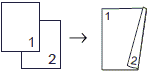
- 1–taraflıdan 2–taraflıya (Kısa Kenar Çevirme)
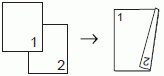
- 2–taraflıdan 2–taraflıya
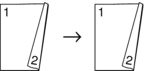
- Yatay
- 1–taraflıdan 2–taraflıya (Uzun Kenar Çevirme)
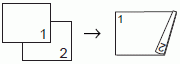
- 1–taraflıdan 2–taraflıya (Kısa Kenar Çevirme)
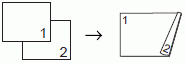
- 2–taraflıdan 2–taraflıya
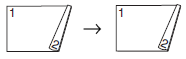
DCP-T720DW/DCP-T725DW/DCP-T820DW/DCP-T825DW
- Belgenizi yükleyin.
- Kopya sayısını seçmek için
 veya
veya  öğesine basın.
öğesine basın. - Copy / Scan Options (Kopyalama / Tarama Seçenekleri) öğesine basın.
- Birden fazla kopyayı sıralamak için
 veya
veya  öğesine basarak aşağıdakileri seçin:
öğesine basarak aşağıdakileri seçin: - [İstifle/Sırala] öğesini seçin. OK öğesine basın.
- [Sırala] öğesini seçin. OK öğesine basın.
- [Çift Taraflı] öğesini seçmek için
 veya
veya  öğesine basın. OK öğesine basın.
öğesine basın. OK öğesine basın. - Aşağıdakilerden birini yapın:
1 taraflı bir belgeden 2 taraflı kopyalar almak için
 veya
veya  öğesine basarak aşağıdakileri seçin:
öğesine basarak aşağıdakileri seçin: - Sayfa düzeni seçeneklerini değiştirmek için [Düzen] öğesini seçin. OK öğesine basın.
- [UzunKenar Çevir] veya [KısaKenar Çevir] öğesini seçin. OK öğesine basın.
- [1yan⇒2yan] öğesini seçin. OK öğesine basın.
2 taraflı bir belgenin 2 taraflı kopyalarını manuel olarak almak için
 veya
veya  öğesine basarak [2trflı ⇒ 2trflı] öğesini seçin. OK öğesine basın.
öğesine basarak [2trflı ⇒ 2trflı] öğesini seçin. OK öğesine basın.  2 taraflı belgenin 2 taraflı kopyalarını manüel olarak almak için tarayıcı camını kullanın.
2 taraflı belgenin 2 taraflı kopyalarını manüel olarak almak için tarayıcı camını kullanın.
- Mono Start (Mono Başlat) veya Colour Start (Renkli Başlat) öğesine basın. Belgeyi ADF’ye yerleştirdiyseniz, (sadece ADF modelleri) makine sayfaları tarar ve yazdırmaya başlar.
- Tarayıcı camını kullanıyorsanız, belgenin her sayfası için aşağıdaki adımları tekrarlayın:
- Sonraki sayfayı tarayıcı cama koyun ve sonra sayfayı taramak için
 öğesine basın.
öğesine basın. - Tüm sayfaları taradıktan sonra baskıyı başlatmak için
 öğesine basın.
öğesine basın.
İkinci kez çıkarılana dek yazdırılan sayfaya DOKUNMAYIN. Makine ilk tarafı yazdırır ve kağıdı çıkarır ve ardından ikinci tarafı yazdırmak için kağıdı içeri çeker.
Lekeli çıktılar ya da kağıt sıkışmaları ile karşılaşırsanız, aşağıdaki adımları izleyin:
- Menu (Menü) öğesine basın.
- [Bakım] öğesini seçin. OK öğesine basın.
- [Baskı Sçnkleri] öğesini seçin. OK öğesine basın.
- [LekeleriAzalt] öğesini seçin. OK öğesine basın.
- Ayarları değiştirin. OK öğesine basın.
MFC-T920DW/MFC-T925DW
- Belgenizi yükleyin.
 (COPY (KOPYALAMA)) öğesine basın.
(COPY (KOPYALAMA)) öğesine basın. - Arama tuşlarını kullanarak kopya sayısını girin.
- Birden fazla kopyayı sıralamak için
 veya
veya  öğesine basarak aşağıdakileri seçin:
öğesine basarak aşağıdakileri seçin: - [İstifle/Sırala] öğesini seçin. OK öğesine basın.
- [Sırala] öğesini seçin. OK öğesine basın.
- [2-trf Kopya] öğesini seçmek için
 veya
veya  öğesine basın. OK öğesine basın.
öğesine basın. OK öğesine basın. - Aşağıdakilerden birini yapın:
1 taraflı bir belgeden 2 taraflı kopyalar almak için
 veya
veya  öğesine basarak aşağıdakileri seçin:
öğesine basarak aşağıdakileri seçin: - Sayfa düzeni seçeneklerini değiştirmek için [Düzen] öğesini seçin. OK öğesine basın.
- [Uzun Kenar Çevir] veya [Kısa Kenar Çevir] öğesini seçin. OK öğesine basın.
- [1 taraflı⇒ 2 taraflı] öğesini seçin. OK öğesine basın.
2 taraflı bir belgenin 2 taraflı kopyalarını manuel olarak almak için
 veya
veya  öğesine basarak [2 taraflı⇒ 2 taraflı] öğesini seçin. OK öğesine basın.
öğesine basarak [2 taraflı⇒ 2 taraflı] öğesini seçin. OK öğesine basın.  2 taraflı belgenin 2 taraflı kopyalarını manüel olarak almak için tarayıcı camını kullanın.
2 taraflı belgenin 2 taraflı kopyalarını manüel olarak almak için tarayıcı camını kullanın.
- Mono Start (Mono Başlat) veya Colour Start (Renkli Başlat) öğesine basın. Belgeyi ADF’ye yerleştirdiyseniz, (sadece ADF modelleri) makine sayfaları tarar ve yazdırmaya başlar.
- Tarayıcı camını kullanıyorsanız, belgenin her sayfası için aşağıdaki adımları tekrarlayın:
- Sonraki sayfayı tarayıcı cama koyun ve sonra sayfayı taramak için
 öğesine basın.
öğesine basın. - Tüm sayfaları taradıktan sonra baskıyı başlatmak için
 öğesine basın.
öğesine basın.
İkinci kez çıkarılana dek yazdırılan sayfaya DOKUNMAYIN. Makine ilk tarafı yazdırır ve kağıdı çıkarır ve ardından ikinci tarafı yazdırmak için kağıdı içeri çeker.
Lekeli çıktılar ya da kağıt sıkışmaları ile karşılaşırsanız, aşağıdaki adımları izleyin:
 (Mürekkep) öğesine basın.
(Mürekkep) öğesine basın. - [Baskı Seçenekleri] öğesini seçin. OK öğesine basın.
- [Lekeleri Azalt] öğesini seçin. OK öğesine basın.
- Ayarları değiştirin. OK öğesine basın.



